
时间:2020-06-20 15:30:33 来源:www.win10xitong.com 作者:win10
一些网友反应说他在使用win10系统的时候出现了Win10系统购买了Steam游戏后怎么退款的情况,不要慌,遇到了Win10系统购买了Steam游戏后怎么退款的问题我们要想办法来解决它,那有没有办法能处理这个Win10系统购买了Steam游戏后怎么退款的情况呢?肯定是行的,小编这里提供一个解决步骤:1、首先我们打开steam,进入到主界面;2、然后选中游戏,再点击右边的“客服”(普通模式下才会看见客服)就解决了。如果看得不是很懂,没关系,下面我们再一起来彻底学习一下Win10系统购买了Steam游戏后怎么退款的图文攻略。
Win10系统Steam游戏退款方法:
1、首先我们打开steam,进入到主界面;
2、然后选中游戏,再点击右边的“客服”(普通模式下才会看见客服);
3、然后大家看到“您在该产品中遭遇到什么样的困难?”,我们选中下列选项中的“与预期不符”;
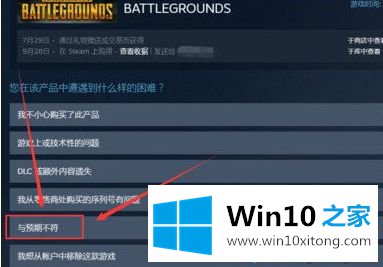
4、然后再点击“我想为这个礼物申请退款”;
5、然后在“允许此礼物的原购买者申请退款”前面打勾就可以了。
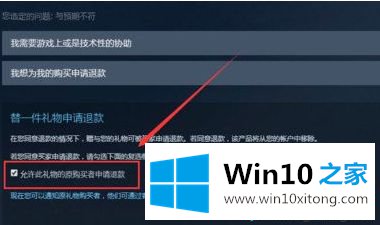
6、对了,大家还需要把打勾截图发给客服。
然后大家申请通过后,就会在一周内收到消费的全额退款,会以 Steam 钱包余额或大家消费时使用的相同支付手段来接收退款,如果Steam由于任何原因无法通过最初的支付方式进行退款,就会把钱退到你的Steam钱包。
关于Win10系统购买了Steam游戏后怎么退款就给大家介绍到这边了,大家可以采取上面的方法来操作吧。
在这里,小编再告诉大家,如果遇到了Win10系统购买了Steam游戏后怎么退款的问题,不要着急,可以通过以上的方法尝试解决,方法确实简单吧,要是你还是没有解决这个问题,可以多参考一下上面的内容,或者给本站留言,谢谢大家的支持。